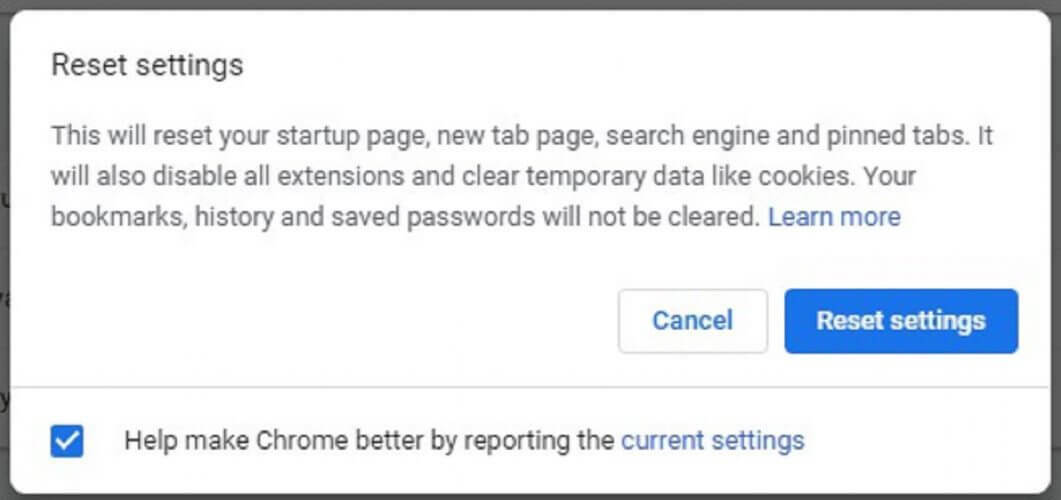Sørg for at du har en stabil internettforbindelse
- Hvis WhatsApp-nettappen din sitter fast og ikke synkroniserer meldinger, kan årsaken være en hurtigbuffer på mobilenheten din.
- For å fikse det, kan du slette hurtigbufferen på telefonen og nettleseren du bruker for å få tilgang til WhatsApp Web.
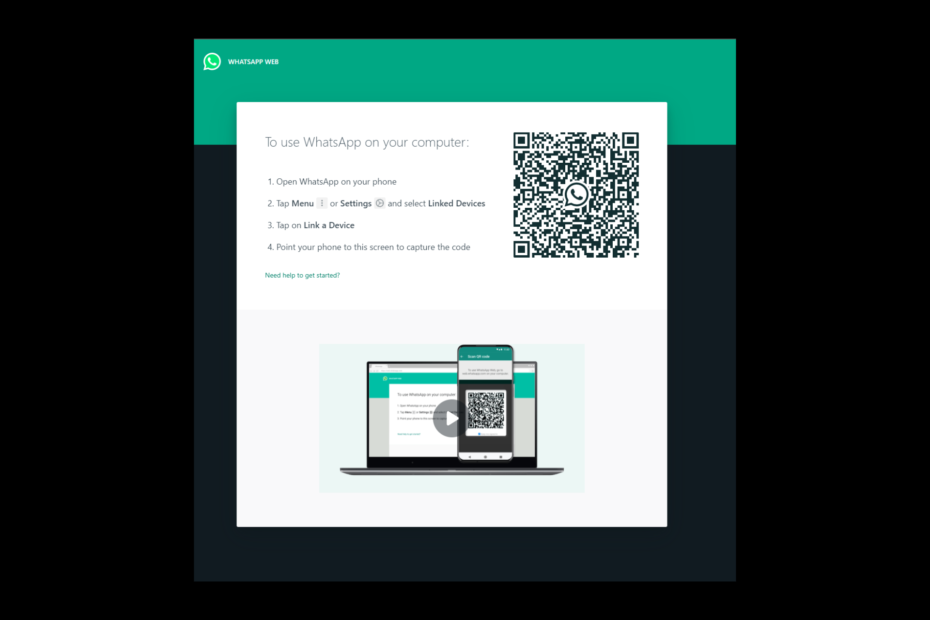
WhatsApp er en av de mest kjente chatteplattformene tilgjengelig på alle enheter. Til tross for sin popularitet er imidlertid ikke verktøyet fritt for feil og feil. Et av de vanligste problemene brukere møter er WhatsApp Web synkroniserer ikke meldinger. Problemet kan imidlertid enkelt løses.
Her, i denne veiledningen, vil vi snakke om tilgjengelige reparasjoner for problemet rett etter å ha diskutert årsakene til dets forekomst. La oss komme i gang!
Hvordan tester, vurderer og vurderer vi?
Vi har jobbet de siste 6 månedene med å bygge et nytt gjennomgangssystem for hvordan vi produserer innhold. Ved å bruke den har vi senere gjort om de fleste av artiklene våre for å gi faktisk praktisk ekspertise på veiledningene vi har laget.
For flere detaljer kan du lese hvordan vi tester, vurderer og vurderer på WindowsReport.
Hva er årsaken til at WhatsApp Web ikke synkroniserer meldinger?
Det kan være flere grunner til at du WhatsApp Web ble sittende fast under synkronisering av meldinger, noen av de populære er nevnt her:
- Svak internettforbindelse - Hvis din Internett-tilkoblingen fungerer ikke som den skal av en eller annen grunn kan du møte problemet. Sjekk Internett-tilkoblingen eller kontakt Internett-leverandøren din.
- Utdatert WhatsApp-app på telefonen – Hvis du har en eldre versjon installert, kan det hende du synes det er utfordrende å synkronisere meldinger på WhatsApp Web.
- Problem med WhatsApp-serveren – Synkroniseringsproblemet kan også skyldes et serverbrudd. Du kan sjekke statusen til WhatsApp-serveren for å sikre at den er oppe og kjører.
Hva kan jeg gjøre hvis WhatsApp Web ikke synkroniserer meldinger?
Før du går til de detaljerte feilsøkingstrinnene, sørg for at du utfører disse enkle rettelsene for å løse feilen:
- Start datamaskinen og telefonen på nytt.
- Sjekk WhatsApp-serverstatusen.
- Lukk nettleseren og prøv å åpne WhatsApp web igjen.
- Bytt fra beta til stabil versjon.
- Bruk inkognitomodus.
Hvis ingen av disse fungerte for deg, gå til feilsøkingsmetodene nedenfor:
1.1 Android
- Start WhatsApp på enheten din og klikk på tre prikker. Plukke ut Koblede enheter.
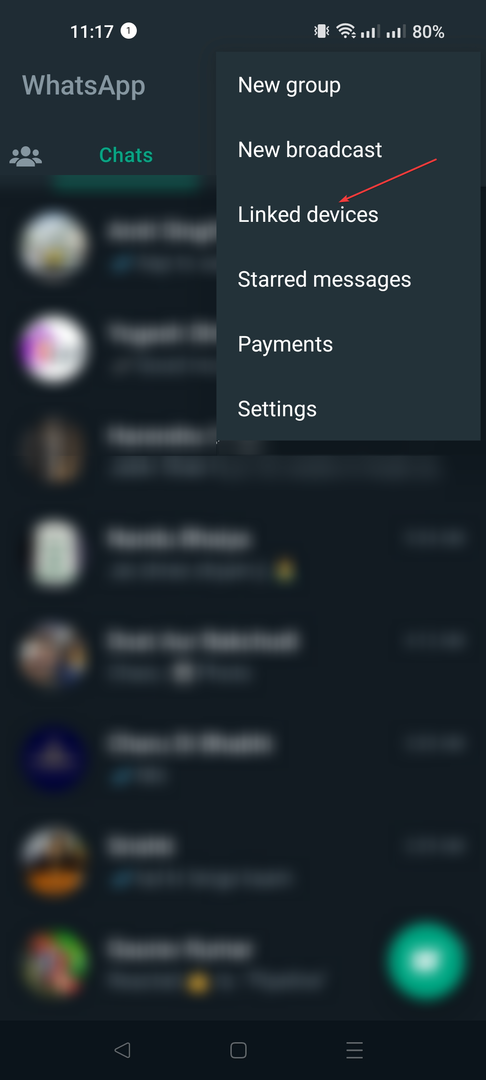
- Trykk på enheten du vil koble fra.
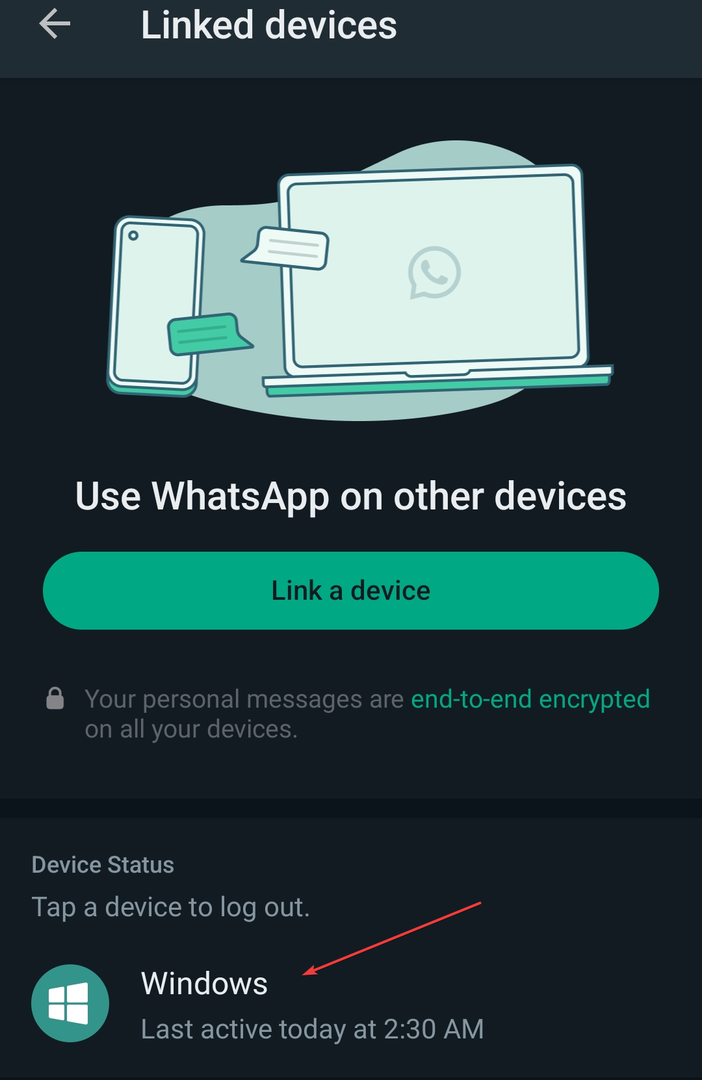
- Klikk Logg ut.
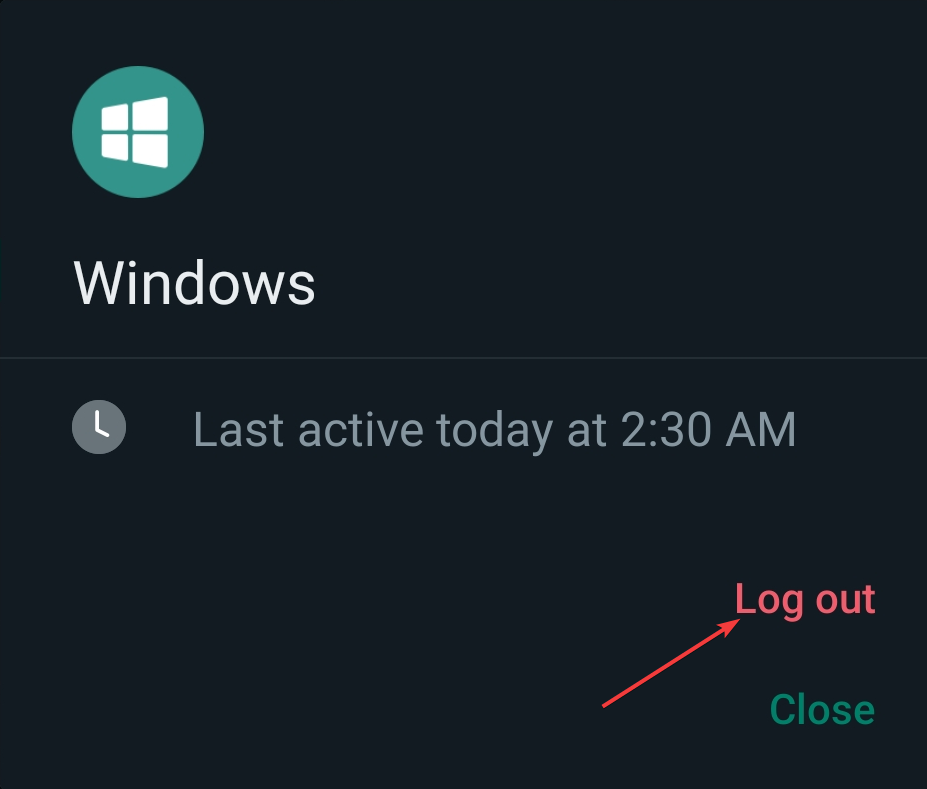
1.2 iPhone
- Lansering Hva skjer. Gå til Innstillinger.
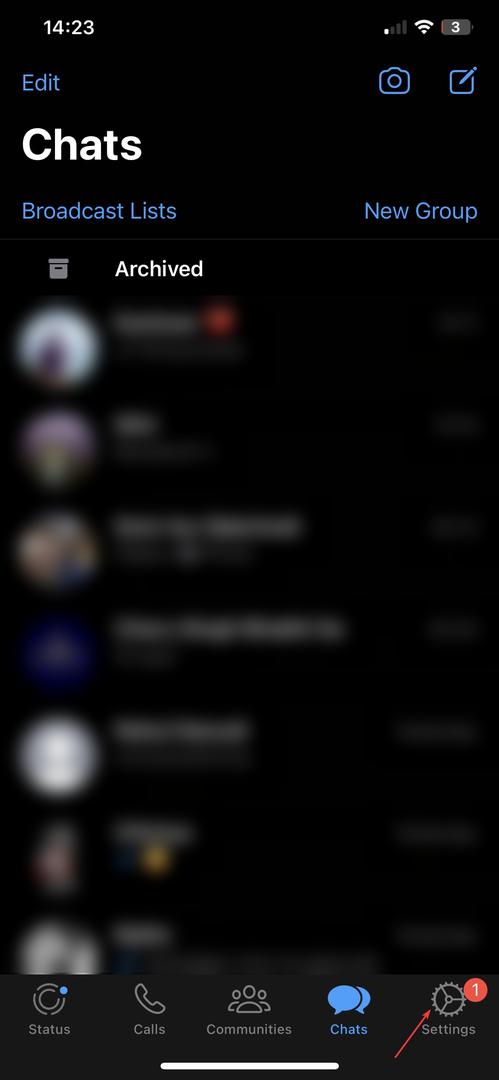
- Trykk på Koblede enheter.
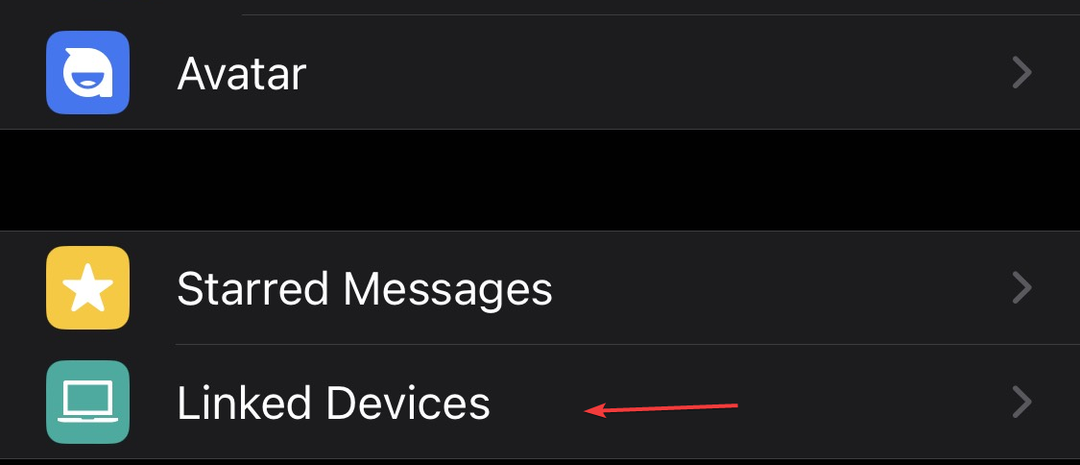
- Gå til listen over enheter, og trykk på enheten du vil koble fra.
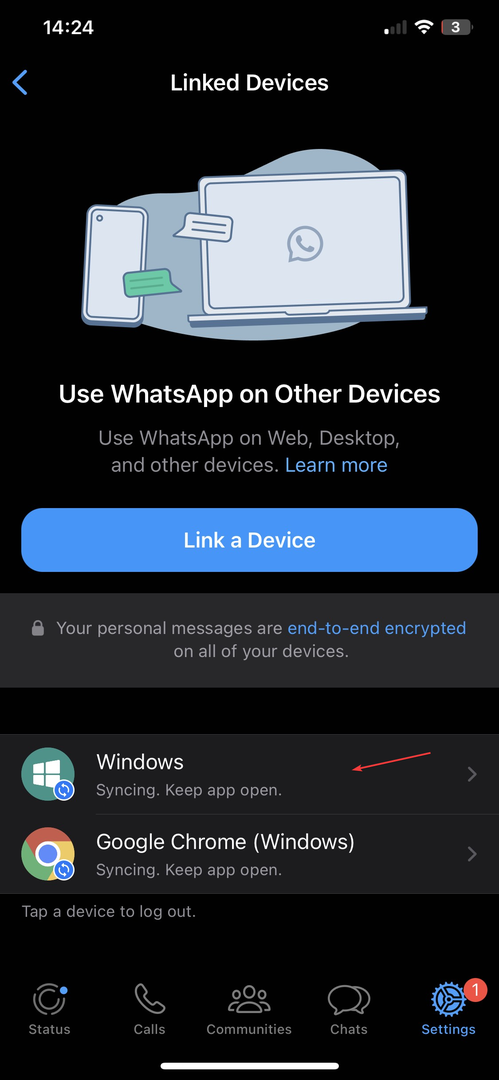
- Trykk på Logg ut.
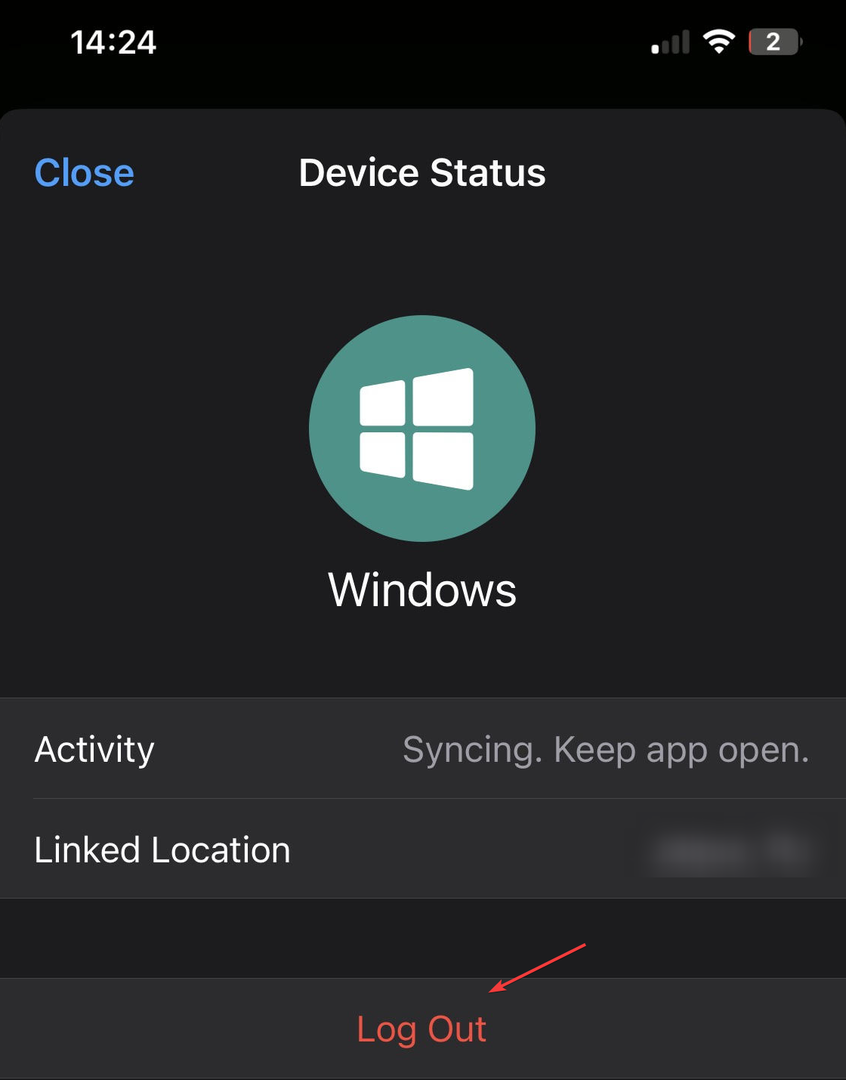
- Du kan nå koble enheten din en gang til.
- Slik endrer du visningsnavnet ditt i Google Meet
- Hvordan gjøre en ruter om til et tilgangspunkt
- WhatsApp for Web vil gi ut en ny Søk etter dato-funksjon
- Hvordan aktivere og bruke Microsoft Copilot i Word
- Få Office 365 Lifetime-abonnement: Slik fungerer det
2. Tøm WhatsApp Cache
For å tømme hurtigbufferen på iPhone, må du installere WhatsApp-appen på nytt.
- Lansering Innstillinger på din Android.

- Trykk på Apper.
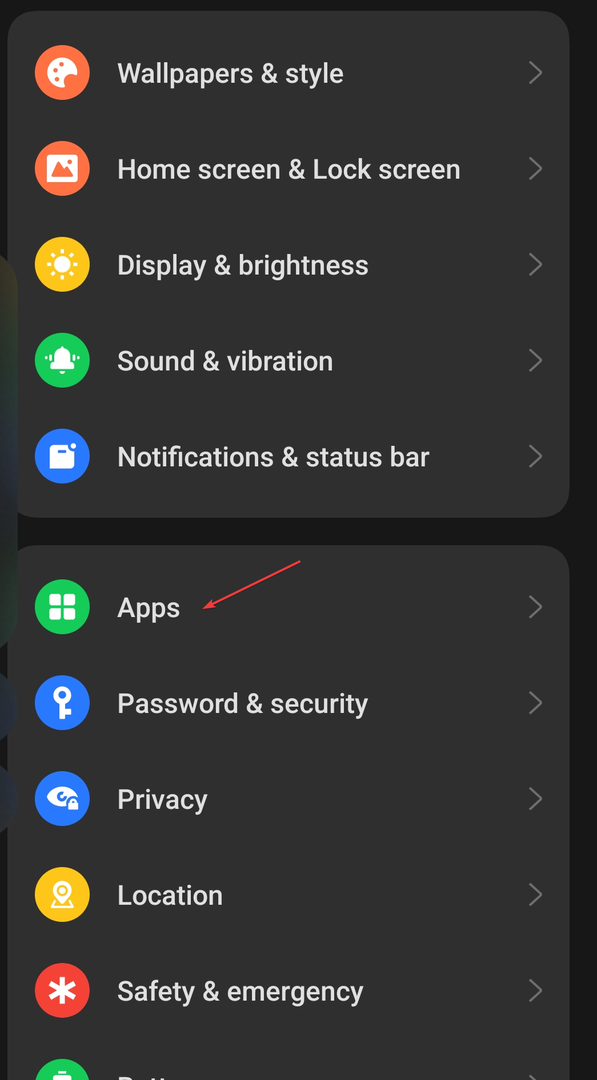
- Plukke ut Appadministrasjon.
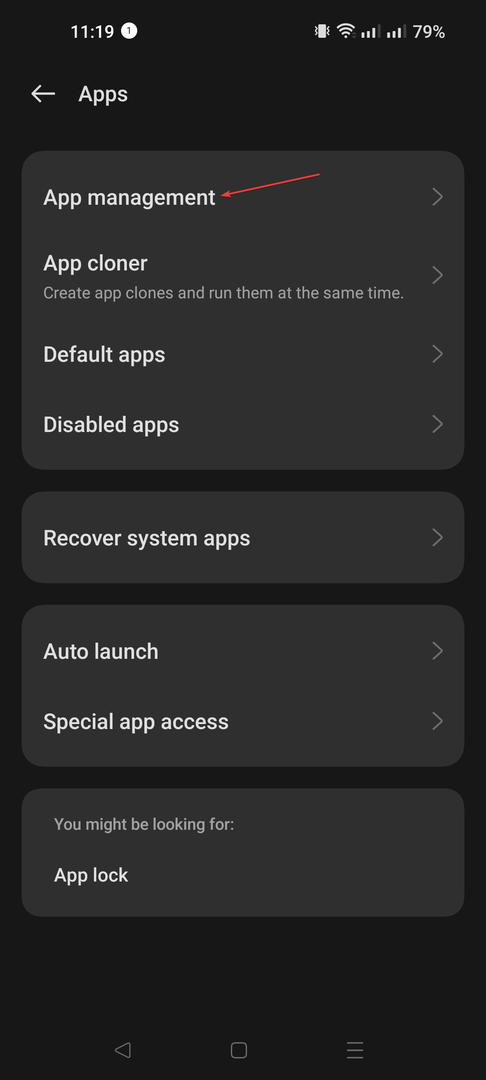
- Naviger til listen over apper og trykk på Hva skjer.
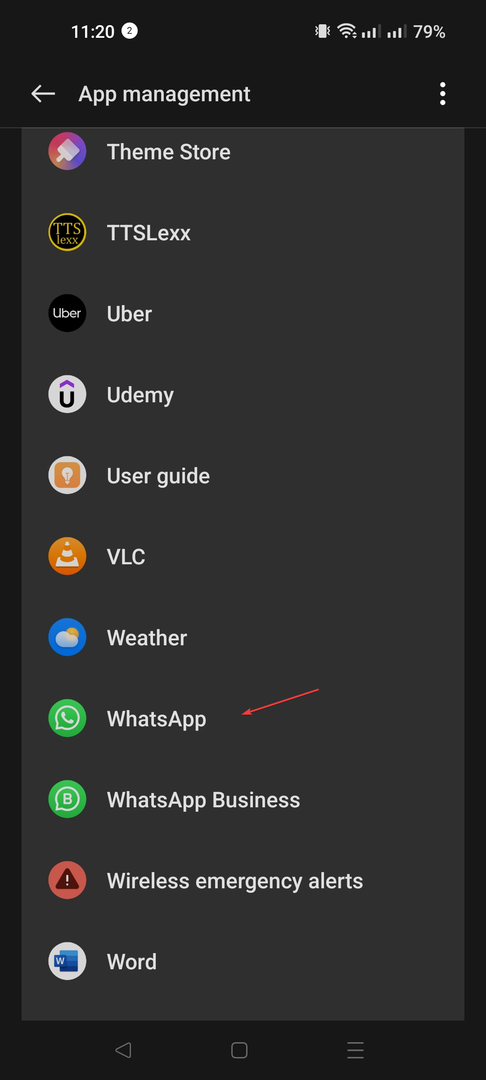
- Trykk på Oppbevaringbruk.
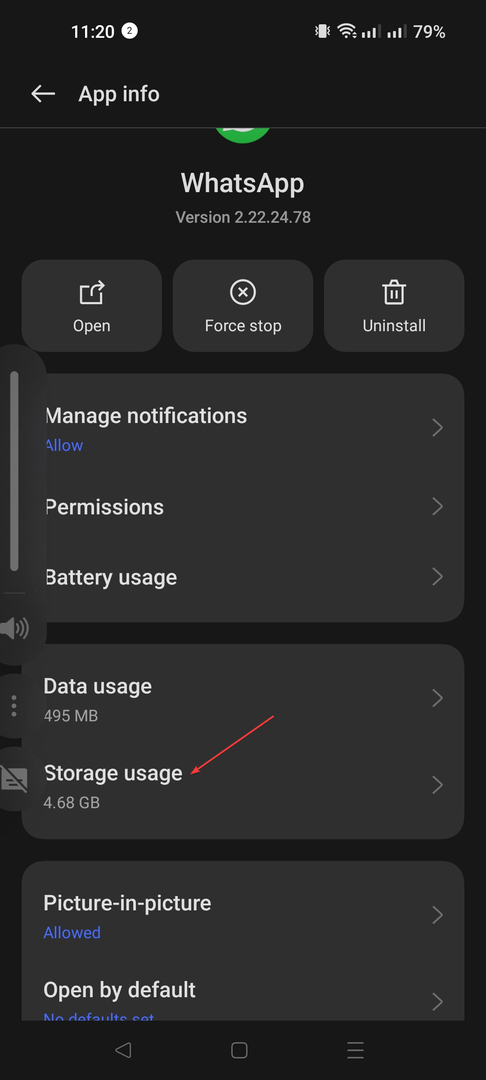
- Klikk Tøm cache.
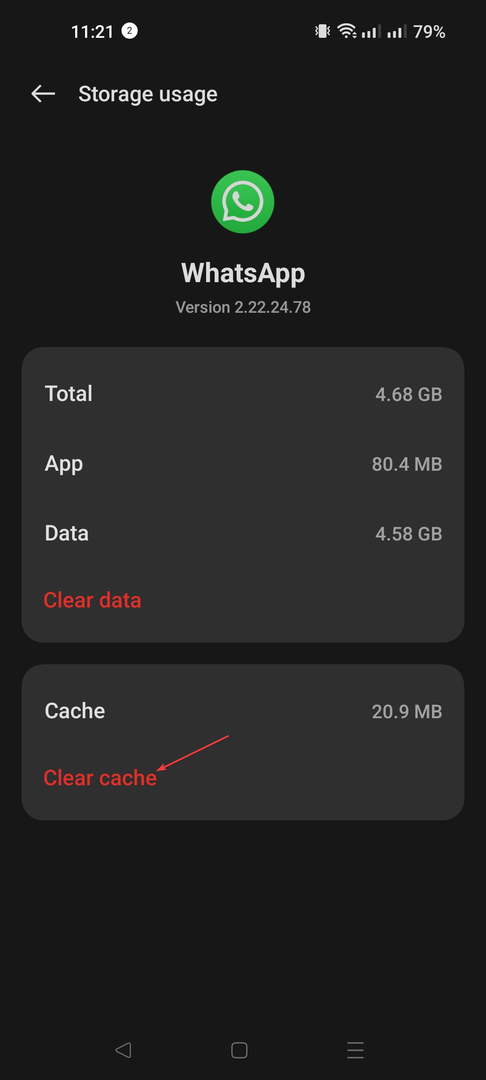
3. Fjern informasjonskapsler og cache i nettleseren på din PC
- Start din foretrukne nettleser. (Her nevner vi fremgangsmåten for Chrome)
- Gå til tre prikker, og klikk Innstillinger.
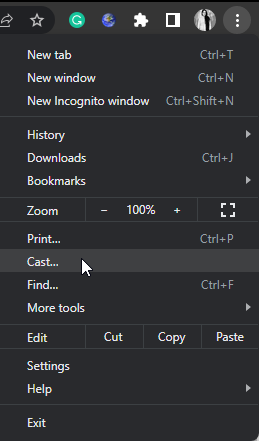
- Klikk Personvern og sikkerhet fra venstre rute og velg Slett nettleserdata.
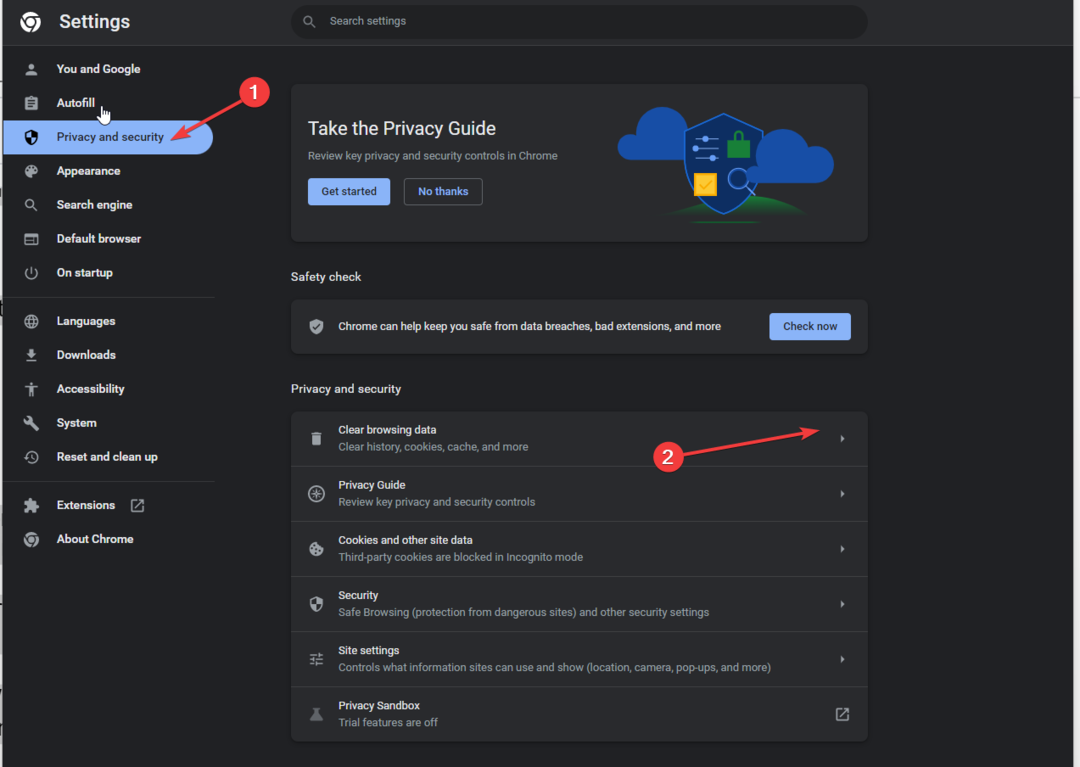
- Sett et hake ved siden av Informasjonskapsler og andre nettstedsdata og bufrede bilder og filer alternativer og klikk Slett data.
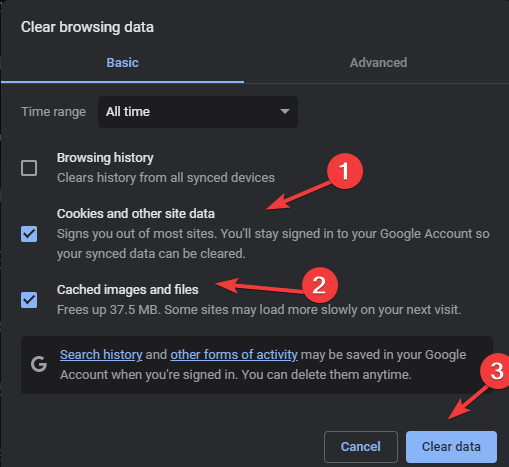
4. Installer WhatsApp-appen på nytt og last ned WhatsApp Desktop-appen
- Trykk og hold WhatsApp-appen og velg Avinstaller ikon på Android og Fjern appen alternativet på iPhone for å slette appen.
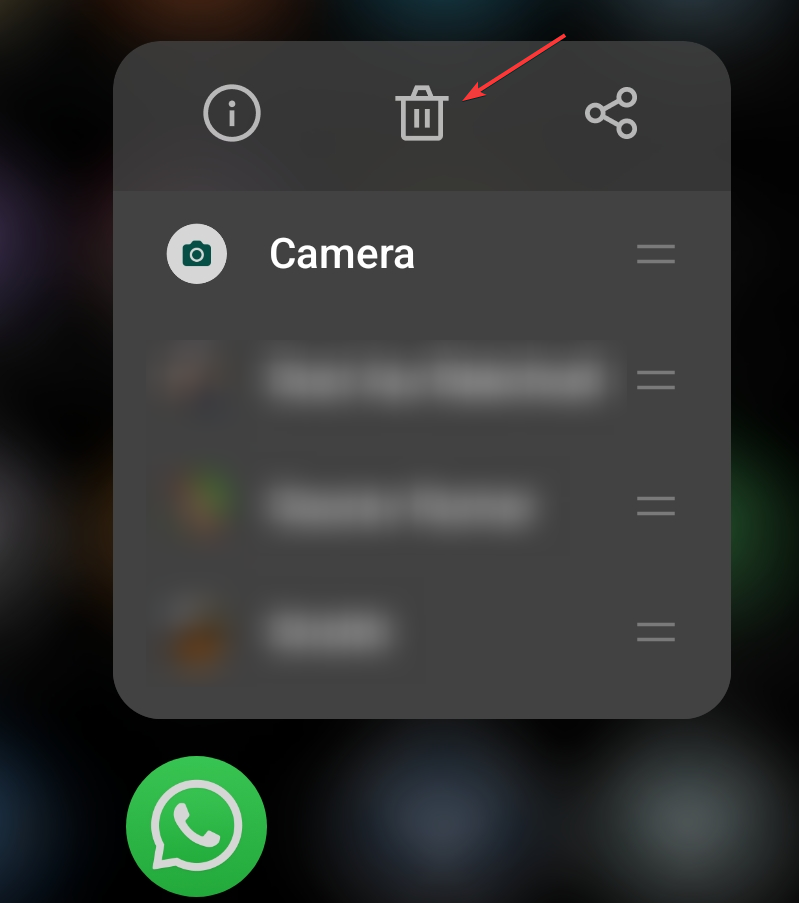
- Bekreft handlingen ved å klikke på Avinstaller på Android eller Slett app på iPhone
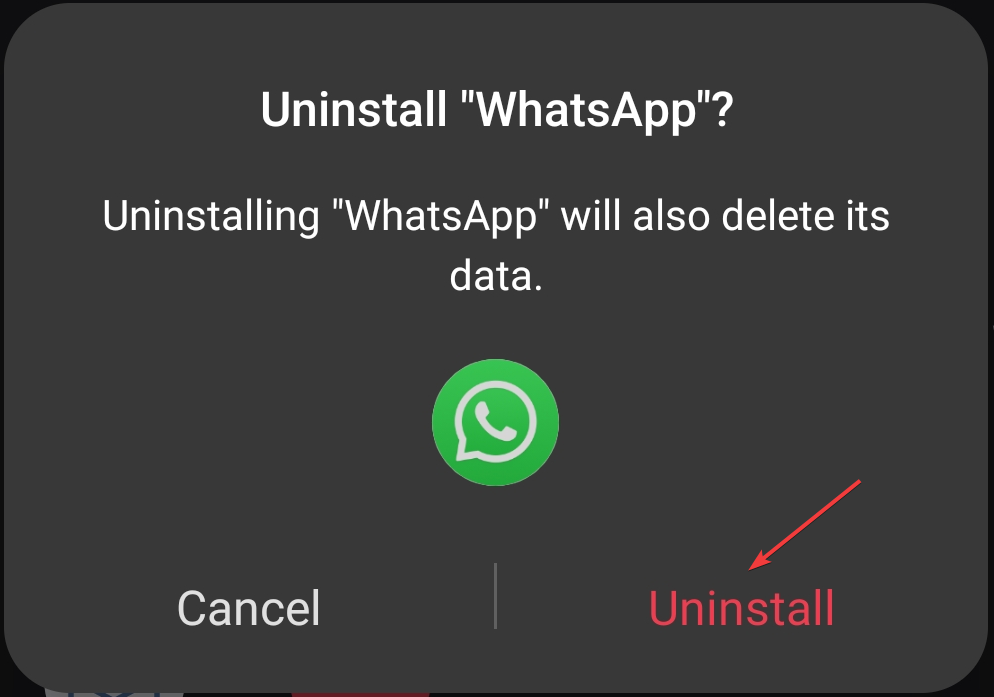
- Nå, gå til enhetens Google Play-butikk eller App Store for å installere appen på nytt.
- Du kan også laste ned WhatsApp Desktop-app for det offisielle nettstedet eller Microsoft Store for enklere bruk på datamaskinen din.
Så dette er måtene som kan hjelpe deg med å fikse problemet WhatsApp Web ikke synkronisere meldinger problem. Prøv dem og fortell oss hva som fungerte for deg i kommentarene nedenfor.